Урок малювання з теми "Графіка"
ТЕМА. Поняття комп’ютерної графіки. Програми для створення та змінювання графічних зображень
Цілі:
навчальна: ознайомити учнів з новою програмою Tux Paint; її призначенням, ознайомити учнів з основними операціями малювання в графічному редакторі, вчити створювати малюнки, формувати інформаційно-комунікаційну компетентність; розвивати увагу, образне мислення; самостійність; виховувати естетичний смак.
Тип уроку: засвоєння нових знань, формування вмінь та навичок.
Програмне забезпечення: графічний редактор Tux Paint; презентація «Графічний редактор».
ХІД УРОКУ
І. ОРГАНІЗАЦІЙНИЙ ЕТАП
ІІ. АКТУАЛІЗАЦІЯ ОПОРНИХ ЗНАНЬ
Дорисуйте рисунки.
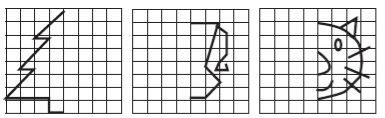
ІІІ. МОТИВАЦІЯ НАВЧАЛЬНОЇ ДІЯЛЬНОСТІ
Учитель. Чи любите ви малювати?
— Що ви використовуєте під час малювання?
— На якій поверхні ви зазвичай рисуєте?
— Сьогодні ми навчимося рисувати за допомогою комп’ютера. Ви ознайомитесь з новою комп’ютерною програмою Tux Paint. Тема уроку — Поняття комп’ютерної графіки. Програми для створення та змінювання графічних зображень
IV. ВИВЧЕННЯ НОВОГО МАТЕРІАЛУ
Розповідь учителя
— Урок малювання — це урок незвичайний, тому що він проходить у комп’ютерному кабінеті. Ви вже вмієте тримати олівець та малювати ним, умієте користуватися пензлем і фарбувати ним. Знаєте назви основних кольорів. Їх три: червоний, синій, жовтий.
— Якщо їх змішати, то отримаємо сім кольорів веселки (вчитель показує малюнок).
— Художники роблять ескізи своїх картин олівцем на папері,а потім переносять їх на полотно пензлем. У них є спеціальні фарби та різні пензлики.
— Можна писати фарбами і на комп’ютері. Англійське слово Paint означає «писати фарбами», а Tux — ім’я пінгвіна, що знаходиться на піктограмі програми. Саме таку назву має програма, з якою ви сьогодні ознайомитеся.
— Якщо підвести вказівник миші і клацнути двічі лівою кнопкою на піктограмі з пінгвіном, то почне працювати програма Tux Paint.
Зовнішній вигляд програми Tux Paint
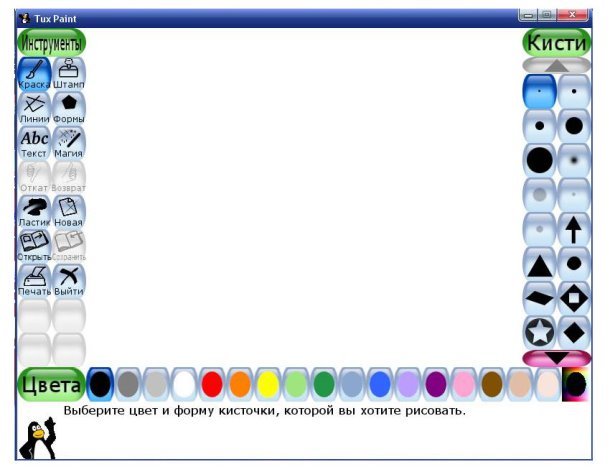
— Нашу увагу привертає біле поле. Воно подібне до аркуша паперу, на якому ви будете створювати рисунок пензлем або штампом.
Пензлі можна побачити на стовпчику праворуч. Цей стовпчик називають Набір інструментів. Штамп можна знайти на стовпчику ліворуч. Цей стовпчик називають Панель інструментів.
— Якщо лівою кнопкою миші клацнути на одній з кнопок інструментів Пензля, то вона стане темно-синьою. Це означає, що інструмент став активним і можна малювати. Тоді потрібно перенести пензель на аркуш, пересуваючи мишу по килимку. Зупинитися там, де почнете малювати. Натиснути і не відпускати ліву кнопку миші. Уявіть собі, що ви тримаєте олівець і, не відриваючи його, малюєте, наприклад, апельсин або машину.
— Можна розмістити на аркуші кілька малюнків.
— У правому верхньому куті вікна програми ви побачите стандартні кнопки — Згорнути та Закрити. Кнопка Розгорнути в цій програмі не активна.
— Коли ви закінчите працювати, то програму можна закрити кнопкою Закрити. На запитання «Ви дійсно хочете вийти?» вибрати кнопку «Так, я завершив!», якщо ви хочете завершити роботу в програмі; «Ні, хочу назад!» — якщо треба продовжити роботу.
— На запитання «Якщо Ви вийдете, Ви втратите Ваш малюнок! Зберегти?»:
«Так, зберегти!» — для збереження рисунка;
«Ні, не потрібно зберігати!» — якщо ви не хочете зберігати рисунок.
— Ще один спосіб завершення роботи з програмою ви дізнаєтесь під час роботи за комп’ютером.
V. ЗАСТОСУВАННЯ НАБУТИХ ЗНАНЬ
Робота за підручником
§ 22, запитання і завдання: № 1, 4, 6, 8.
Додаткові завдання
1. Установіть відповідність між назвами інструментів графічного редактора Tux Paint та діями.
|
Кнопка |
Дія |
|
|
Штамп
|
|
|
Пензлик
|
|
|
Пензлик, який рисує зірочку
|
|
|
Пензлик, який рисує трикутник
|
|
|
Гумка
|
2. Знайдіть невідомі рисунки.
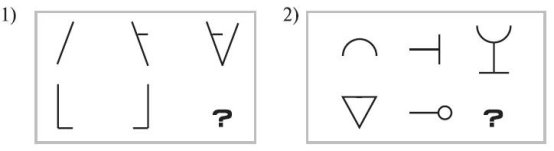
VІ. ФІЗКУЛЬТХВИЛИНКА
Хто ж там, хто вже так стомився?
І наліво нахилився.
Треба дружно всім нам встати,
Фізкультпаузу почати.
Руки вгору, руки вниз.
Вгору трошки подивись.
Руки склали, як вітряк,
І покрутимося так.
Вище руки підійміть
І спокійно опустіть.
Будем дружно ми сідати
І до праці приступати.
VІІ. ФОРМУВАННЯ ВМІНЬ ТА НАВИЧОК
Повторення правил роботи за комп’ютером
1. Віршик та правила поведінки за комп’ютером.
2. На якій відстані від екрана монітора треба сидіти?
Робота за комп’ютером
§ 22, працюємо за комп’ютером.
Релаксація
VIII. ЗАКРІПЛЕННЯ ЗНАНЬ. ПІДБИТТЯ ПІДСУМКІВ УРОКУ
Перевіримо, як ви засвоїли тему уроку.
Фронтальне опитування
1. Що означає назва програми Tux Paint?
2. Які дії треба виконати, щоб відкрилася програма Tux Paint?
3. Для чого призначене поле для рисування?
4. Для чого призначена палітра кольорів?
5. Як завершити роботу з програмою Tux Paint?


про публікацію авторської розробки
Додати розробку
